PostgreSQLまたはPostgresは、柔軟なBSDスタイルのライセンスの下でリリースされた強力な高性能オブジェクトリレーショナルデータベース管理システム(ORDBMS)です。 PostgreSQLは大規模なデータベースに最適であり、多くの高度な機能を備えています。
PostgreSQLは、Linux、FreeBSD、Solaris、MicrosoftWindowsなどの多くのオペレーティングシステムで利用できます。
PhpPgAdminは、PostgreSQLデータベースを管理するためのPHPベースのWebアプリケーションです。 Phppgadminを使用すると、Postgresでデータベースの作成、ロールの作成、テーブルの作成を簡単に行うことができます。
このチュートリアルでは、Ubuntu15.04へのPostgreSQLとそのWebベースの管理インターフェイスphpPgAdminのインストールについて説明します。
- UbuntuServer15.04。
- ルート/Sudoアクセス。
このチュートリアルで行うこと:
- PostgreSQL、phpPgAdmin、Apache2をインストールします。
- PostgreSQLユーザーを構成します。
- Apache2を設定します。
- phpPgAdminを構成します。
- テスト。
ステップ1-PostgreSQL、phpPgAdmin、Apache2のインストール
PostgreSQLとPhpPgAdminはUbuntuリポジトリで利用できます。したがって、aptコマンドを使用してインストールする必要があります。
sudo apt-get install postgresql postgresql-contrib phppgadmin
上記のコマンドは、Apache、PHPなどのPostgreSQLに必要なすべてのパッケージを自動的にインストールします。
PostgreSQLは、Unixスタイルの権限と同じように、ユーザーの認証と承認に役割を使用します。デフォルトでは、PostgreSQLは基本認証用に「postgres」という新しいユーザーを作成します。 PostgreSQLを使用するには、「postgres」アカウントにログインする必要があります。ログインするには、次のように入力します。
sudo su
su - postgres
これで、次のコマンドを使用してPostgreSQLプロンプトにアクセスできます。
psql
次に、次のように入力して、postgresロールのパスワードを変更します:
\password postgres
ENTER YOUR PASSWORD
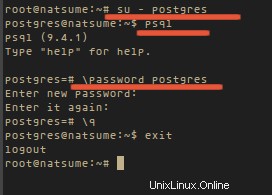
phpPgAdminのapacheを構成する必要があります。次のように入力して、nanoでファイル/etc/apache2/conf-available/phppgadmin.confを編集します。
cd /etc/apache2/conf-available/
nano phppgadmin.conf
ブラウザからアクセスできるように、行の前に#を追加し、行の許可の下に#を追加して、行をコメントアウトします。
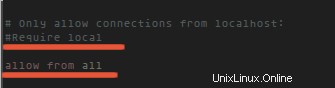
次のように入力して、ファイル/etc/phppgadmin/config.inc.phpを編集します:
cd /etc/phppgadmin/
nano config.inc.php
次の行を見つけます$conf['extra_login_security'] =true;値をfalseに変更して、ユーザーpostgresでphpPgAdminにログインできるようにします。

systemctl restart postgresql
systemctl restart apache2
次に、ブラウザhttp:// yourip /phppgadmin/を使用してphppgadminにアクセスします。
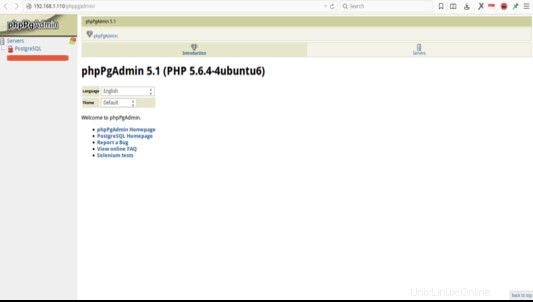
次に、ユーザーpostgresとパスワードを使用してログインしてみてください。
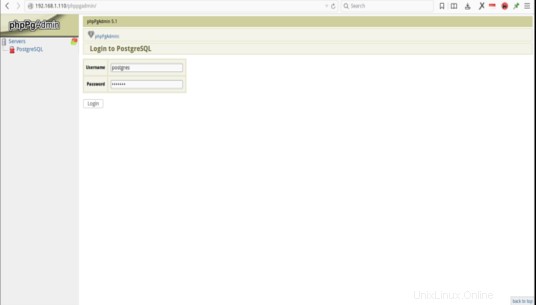
ログインすると、次のインターフェイスが表示されます:
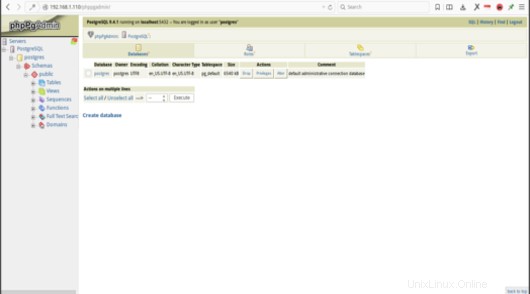
PostgreSQLは高度なオブジェクトリレーショナルデータベース管理システム(ORDBMS)であり、オープンソースであり、大規模でアクティブなコミュニティがあります。 PostgreSQLは、プライマリフロントエンドとしてpsqlコマンドラインプログラムを提供します。これを使用して、SQLクエリを直接入力したり、ファイルから実行したりできます。 phpPgAdminは、PHPで記述されたPostgreSQL用のWebベースの管理ツールであり、Postgresデータベースの管理を容易にします。
- Ubuntu
- PostgreSQL